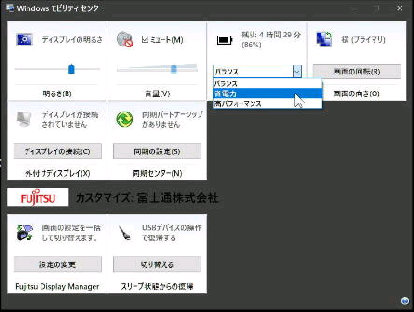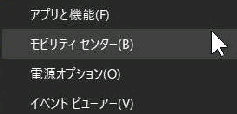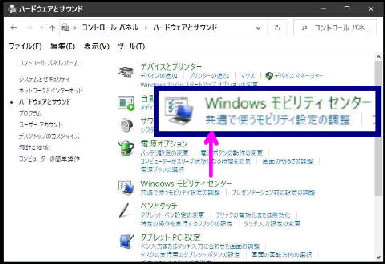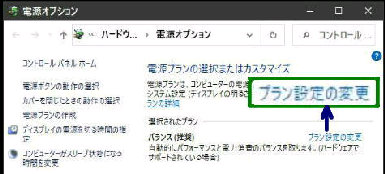「Windows モビリティセンター」 です。
左図の上段の設定項目は以下の
とおりです。(2 in 1 PC の例)
モビリティセンターの各設定項目の
アイコンをクリックすると、設定の
詳細画面が表示されます。
● Windows モビリティセンターで ノート PC の設定をする
メーカー製の PC では、独自の項目
が追加されている場合があります。
左図は富士通カスタマイズの例です。
《 Windows 10 バージョン21H1 画面 》
クイックリンクメニュー (スタートボタンを右クリック)
から 「モビリティセンター」 を選んでください。
左図は 「ディスプレイの明るさ」 の
のアイコンをクリックした例で、
「電源オプション」 が表示されます。
◆ディスプレイの明るさ ◆音量
◆バッテリーの状態 ◆画面の向き
◆外付けディスプレイ ◆同期センター
◆画面の設定を一括して切り替え
◆スリープ状態からの復帰
同様に他の項目でも、・サウンド
・プラン設定の変更 ・ディスプレイ
・同期センター などの設定画面を
呼び出すことができます。
尚、コントロールパネルから
ハードウエアとサウンド →
Windows モビリティセンター からも
モビリティセンターを起動できます。
「Windows モビリティセンター」 で、ノート PC でよく使う
設定を、ひとつのウィンドウから行うことができます。